
Поиск лучшего программного обеспечения для восстановления данных может означать разницу между восстановлением потерянных файлов и их потерей навсегда. Есть несколько хороших вариантов на выбор, но Data Rescue 5 имеет несколько выдающихся ключевых функций, которые помогают сделать его отличным выбором, включая расширенный поиск и фильтры, относительно простой интерфейс и предварительный просмотр файлов. Продолжайте читать наш обзор Data Rescue 5, чтобы узнать, сможет ли он удовлетворить ваши потребности в восстановлении файлов.
Data Rescue 5: планы и цены
Data Rescue 5 предлагает два платных плана, а также бесплатную демонстрацию, которая позволяет сканировать компьютер и находить файлы, которые можно восстановить, хотя вы не сможете восстановить какие-либо файлы с помощью бесплатной демонстрации. Таким образом, вы можете быть уверены, что программа будет работать с вашими недостающими данными, прежде чем покупать ее.
Программа для восстановления файлов

Купите пожизненную стандартную лицензию за 99 долларов или подписку на Professional за 299 долларов в год.
Стандартный план предназначен для домашнего использования на одном компьютере и стоит единовременный платеж в размере 99 долларов. Профессиональный план — это услуга подписки, которая стоит 299 долларов в год и может использоваться на неограниченном количестве компьютеров. В то время как стандартный план включает быстрое и глубокое сканирование до пяти дисков восстановления (см. Ниже), профессиональный план добавляет поддержку улучшенного восстановления RAID, неограниченного количества дисков восстановления и безопасного стирания.
Data Rescue 5: Особенности
Data Rescue 5 работает как в системах Windows, так и в macOS. Во-первых, быстрое сканирование можно использовать для поиска и исправления любых ошибок, которые могут препятствовать запуску вашей ОС или препятствовать подключению внешнего диска. Затем инструмент Deep Scan может восстанавливать удаленные файлы или файлы с переформатированного диска и включает функции поиска и фильтрации для поиска файлов по размеру, типу или имени. К сожалению, ни стандартная, ни профессиональная версии не могут быть приостановлены во время сканирования.

Стартовый экран Data Rescue 5.
В то время как пользователи Windows могут сканировать свой жесткий диск без загрузки с отдельного диска, пользователям Mac с macOS 10.13 и 10.14 потребуется создать загрузочный «диск восстановления». К сожалению, начиная с macOS 10.15 невозможно одновременно запустить Data Rescue 5 и сканировать внутренний жесткий диск. Для запуска программы потребуется вторая машина, что делает это решение непрактичным для многих пользователей macOS. Обе версии, однако, поддерживают клонирование диска для защиты от аппаратного сбоя.
Как Восстановить Удалённые Файлы? EaseUS Data Recovery Wizard
Наконец, профессиональная версия может автоматически проверять конфигурации RAID для повышения производительности и скорости восстановления файлов, включает в себя шестнадцатеричный визуализатор и сокращает время, необходимое для сканирования дисков и восстановления файлов. Он также включает функцию безопасного стирания, чтобы безопасно стереть данные с диска.
Data Rescue 5: Клиент и настройка клиента
Установка быстрая и легкая, а интерфейс программы относительно прост. Для обычных пользователей начальный экран показывает три основных параметра: «Запустить файлы восстановления», «Просмотреть предыдущие результаты» и «Клонировать». Кроме того, пользователи Mac увидят кнопку «Создать диск для восстановления». Нажатие на любую из кнопок запускает пошаговый процесс, который большинству пользователей покажется интуитивно понятным. Опытные пользователи могут воспользоваться простыми функциями поиска и фильтрации.

Расширенные функции поиска, фильтрации и предварительного просмотра упрощают поиск файлов.
Профессиональные пользователи имеют более сложный интерфейс, который включает кнопки для шестнадцатеричного визуализатора, создания виртуального RAID, настройки некоторых дополнительных параметров диска и безопасной очистки диска.
Спасение данных 5: Производительность
Data Rescue 3. Восстановление данных с проблемных носителей и жестких дисков

Не так давно мы рассказывали об универсальном приложении Disk Drill Pro, которое во многих случаях реально помогало спасти, казалось бы, безвозвратно потерянные данные. Программа представляет собой действительно эффективное средство для восстановления данных, но, как часто это бывает, является далеко не единственным решением. На рынке программного обеспечения существует ряд других подобных предложений, одним из которых является программа Data Rescue 3, о которой и пойдет речь в сегодняшнем обзоре.
Data Rescue 3 имеет характерную иконку, выполненную в виде красного креста, что должно намекать на предназначение программы. После запуска приложения пользователя встречает окно приветствия с тремя вариантами дальнейших действий (Start New Scan, Resume Suspended Scan и Browse Completed Scan), причем при первом запуске последние два пункта будут неактивны. Показ данного окна можно отключить в меню настроек программы — тогда пользователь будет сразу попадать в основное окно приложения.
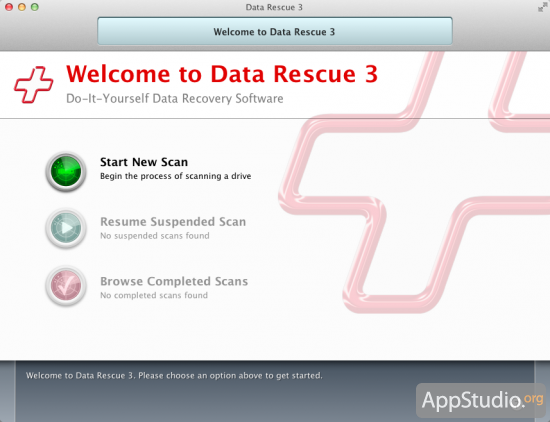
Выбираем пункт Start New Scan и попадаем в следующее окно, в котором нам предстоит выбрать диск или раздел для сканирования. Data Rescue 3 умеет работать со всеми известными носителями, включая жесткие диски, внешние USB-, FireWire- и Flash-накопители, карты памяти и пр. Перечень носителей, установленных или подключенных к компьютеру, отображается в виде детализированного списка с указанием ряда параметров и характеристик для каждой позиции в списке. Второй режим отображения — Arena — дает несколько меньше информации о носителе или разделе, но зато с использованием эффектной анимации.


На следующем этапе пользователю необходимо определиться с характером работы, выполняемой над выбранным разделом или носителем. Меню выбора задачи представлено также в двух вариантах, аналогичных тем, что были описаны выше.
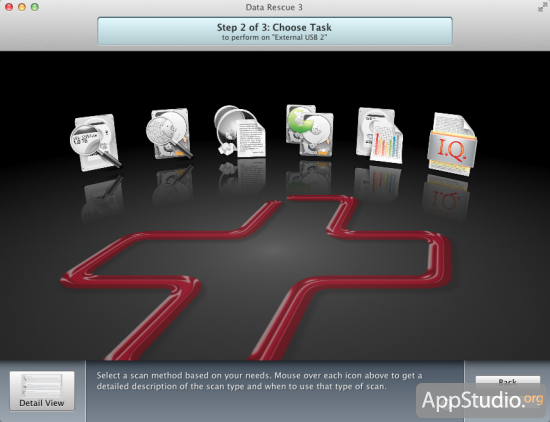
Режим быстрого сканирования. Рекомендуется использовать в тех случаях, когда данные были удалены относительно недавно. Обязательным условием работы при сканировании является наличие временного хранилища (рабочей папки), которую можно создать на любом носителе, подключенном к Маку и отформатированному в файловой системе HFS+. Если файловая система иная, то пользователю будет предложено отформатировать носитель. Выбор носителя для рабочего пространства осуществляется единожды при первом запуске Data Rescue 3, поменять его можно в любое время в соответствующей вкладке меню настроек программы (File->Choose Workspace).
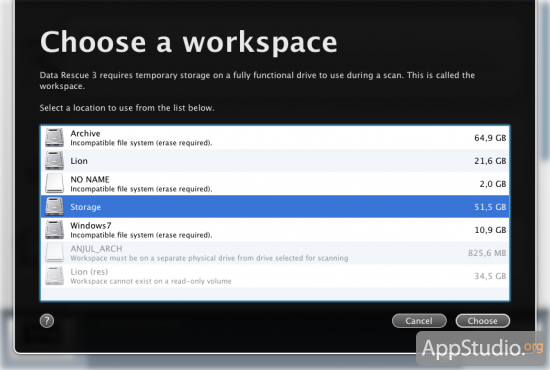
Режим быстрого сканирования вполне оправдывает свое название; он является самым шустрым среди прочих режимов работы. Процесс сканирования сопровождается эффектной анимацией, которая, определенно, притягивает внимание.
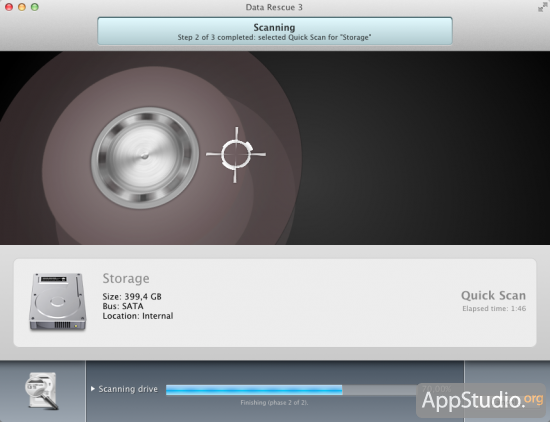
Среди прочих отличий от того же Disk Drill Pro (и это справедливо для всех режимов работы) стоит отметить то, что Data Rescue 3 странным образом работает с файловыми системами, не являющимися нативными для Mac OS X. Так, если выбрать раздел на носителе, например на карте памяти, отформатированный в FAT32, то программа откажется с ним работать. В то же время, если выбрать не раздел, а сам носитель, то сканирование неожиданно удастся.
После завершения сканирования Data Rescue 3 выдаст список всех файлов, найденных на носителе, причем среди них окажутся не только удаленные файлы (Reconstructed Files), но также и те, которые в добром здравии присутствуют на диске (Found Files). Все дело в том, что основной конек Data Rescue 3 — это не просто восстановление файлов, а восстановление с поврежденных носителей, которые не читаются ни самой системой, ни какими-либо другими средствами. Приложение не старается восстановить раздел и его файловую систему, а лишь извлекает с него те данные, которые можно прочитать. Список найденных файлов имеет древовидную структуру, некоторые файлы, в основном мультимедийные, можно просмотреть с помощью стандартной функции предпросмотра (Preview). Ну а далее все просто — отмечаем нужные файлы или папки в списке, выбираем папку для их сохранения и, собственно, восстанавливаем их.
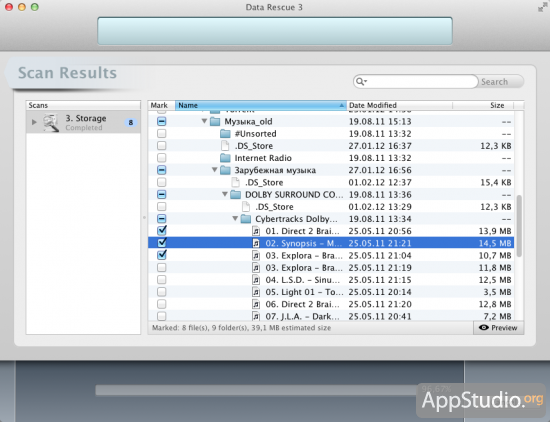
В случае, если быстрое сканирование не принесло никаких результатов, спасти положение может режим глубокого сканирования. В данном режиме работа занимает довольно много времени, но зато и результаты разительно отличаются от итогов быстрого сканирования. Что интересно, анимация при сканировании несет не только эстетическую, но также и практическую нагрузку: пользователь может видеть то, файлы какого типа были найдены программой, а также их примерное количество.
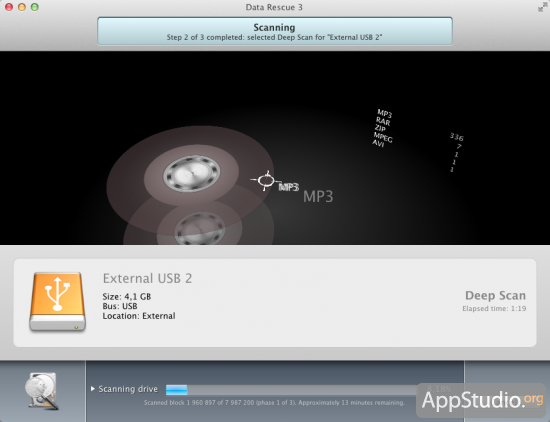
После окончания процесса сканирорования, можно, как и в предыдущем режиме работы, просмотреть найденные файлы и конечно же восстановить их, если вероятность восстановления достаточно высока.

Режим поиска удаленных файлов, при этом существующие файлы будут пропущены. Данный режим рекомендуется использовать только при работе с заведомо исправными носителями. По времени работы режим сравним с глубоким сканированием. Примерная скорость работы — около 1 Гб в минуту. В случае преждевременной остановки процесса сканирования пользователь может выбрать один из трех вариантов: Suspend — сохранить имеющиеся результаты, чтобы потом продолжить поиск удаленных файлов с места остановки, а не с самого начала; End Early — попробовать восстановить те файлы, которые программа успела найти; Cancel — прекращение поиска и обнуление всех результатов.
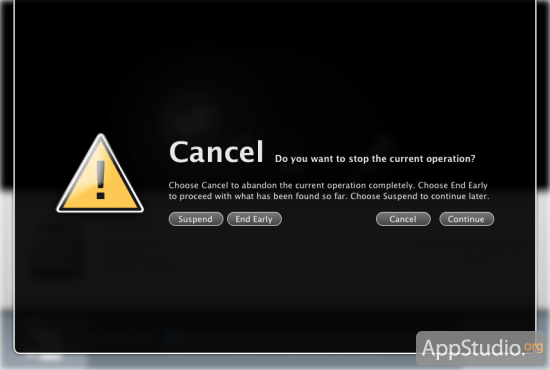
По завершении сканирования порядок восстановления найденных файлов аналогичен предыдущим вариантам.
Клонирование проблемного раздела на заведомо исправный носитель или создание на его основе DMG-образа диска. Клонирование предназначено для целей снижения нагрузку на проблемный носитель и извлечь из него максимально возможное количество информации, до того, как он окончательно «посыплется». Следует иметь в виду, что клон будет иметь такую же структуру, как и оригинал, так что если с оригинального раздела было невозможно загрузиться или смонтировать его, то с клоном это проделать тоже не получится.
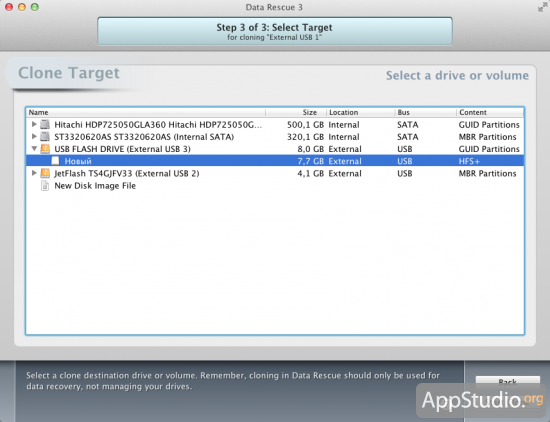
Профилактическая функция, предназначенная для анализа читабельности данных на том или ином носителе. Позволяет проанализировать текущее состояние носителя по выводимому в конце тестирования графику.

Фирменная фишка Data Rescue 3, позволяющая научить приложение распознавать новые типы файлов. Data Rescue 3 предлагается «скормить» пару образцов нового типа файлов, дабы программа смогла досконально его изучить и научилась разпознавать такие файлы.
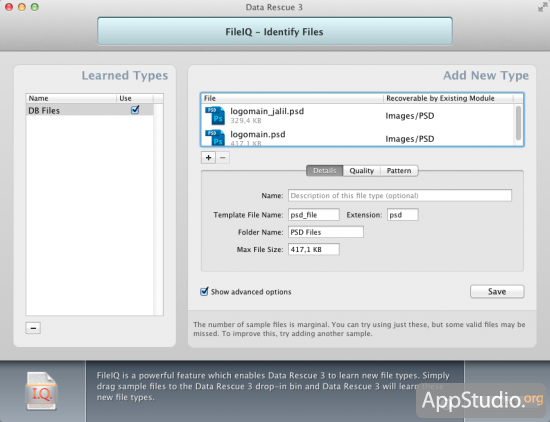
Меню настроек приложения состоит из 4 вкладок, содержащих не так уж и много опций. Задействовать те или иные функции из меню настроек, в принципе, не так уж и обязательно, так как Data Rescue 3 отлично работает и без дополнительной доводки. А вот если текущие параметры программы в чем-то не устраивают пользователя или приложение недостаточно эффективно работает с конкретным носителем, то в меню настроек стоит и заглянуть. Так, например, задействование параметра Enable Expert features позволит программе работать с RAID-массивами и добавит ряд других возможностей, а на вкладке Scan Engine можно управлять распознаванием тех или иных типов файлов.

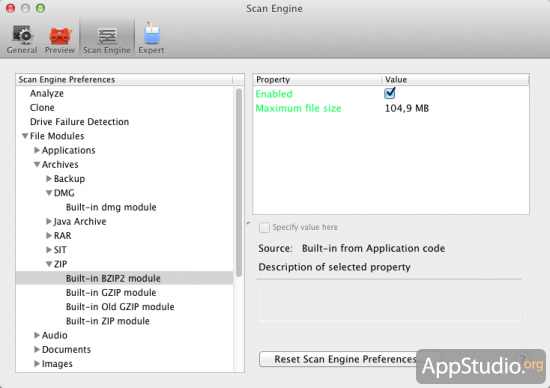

Несомненным достоинством можно назвать то, что вместе со стандартным приложением идет специальный загрузочный образ, позволяющий работать даже в том случае, если поврежден основной раздел жесткого диска компьютера. Данный загрузочный образ был создан с помощью последней версии Disk Development Kit (DDK), которая не работает с MacBook Pro, выпущенным в октябре 2011 года и MacBook Air, Mac Mini, выпущенными в июле 2011 года.
Data Rescue 3 относительно недешева и ее покупка на сайте разработчика обойдется пользователю в 99$ за стандартную лицензию. Впрочем, в случае с приложениями, позволяющими восстановить утраченные данные, главную роль играет ценность самих данных, а не средств, используемых для их восстановления. Позиционировать Data Rescue 3 как прямого конкурента Disk Drill Pro мы бы не стали, как минимум потому, что у программ все таки немного разное предназначение. У Disk Drill Pro — восстановление удаленных данных + комплекс мер для уменьшения риска безвозвратной утери файлов, ну а Data Rescue 3 — восстановление данных с проблемных носителей + средства диагностики.
Помимо приобретения полной версии Data Rescue 3 на сайте разработчика можно скачать бесплатную демо-версию программы.
Источник: appstudio.org
Data Rescue для Windows
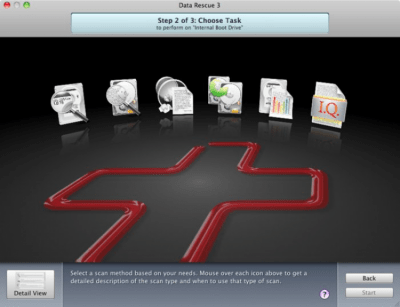
Data Rescue — это мощная утилита для восстановления данных с поврежденных дисков или после удаления. Data Rescue является абсолютно безпасным и надежным интсрументом, который поможет даже, казалось бы, в безнадежной ситуации. Восстанавливать данные лучше всего на внешний жесткий диск, влеш-накопитель или сетевой диск.
Data Rescue прост в использовании. Весь процес восстановления поделен на 3 этапа
- выбор диска;
- анализ;
- восстановление.
Перед восстановлением можно просмотреть файл, чтобы убедиться что это то, что вы искали.
Источник: freesoft.ru